最近有用户想着给自己的电脑组装一个新的主板,性价比高的Intel主板就成了首选。那对于用户来讲,给电脑装好新主板之后又要怎么进行重装系统呢?今天小编就给大家带来详细的U盘重装win8系统教程,超级简单。
准备工作
1.准备一个8G以上的U盘,在Intel主板电脑上安装好韩博士装机工具,查询对应电脑型号的启动热键。在官网上参考教程制作好对应的韩博士启动U盘。
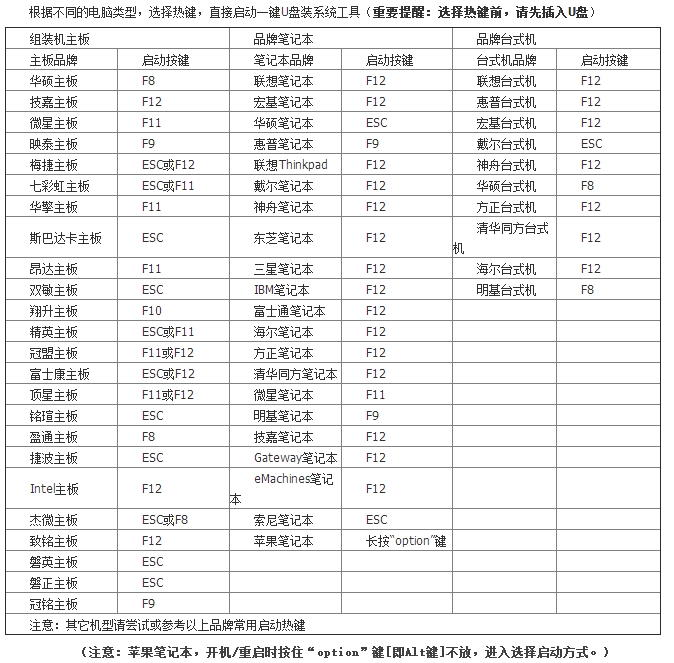
2.将U盘插入inter主板电脑插口,出现开机界面后按下启动热键,选择U盘选项回车进入PE系统。

3.出现韩博士PE界面后,直接选择界面中的【1】选项,按enter键进入。
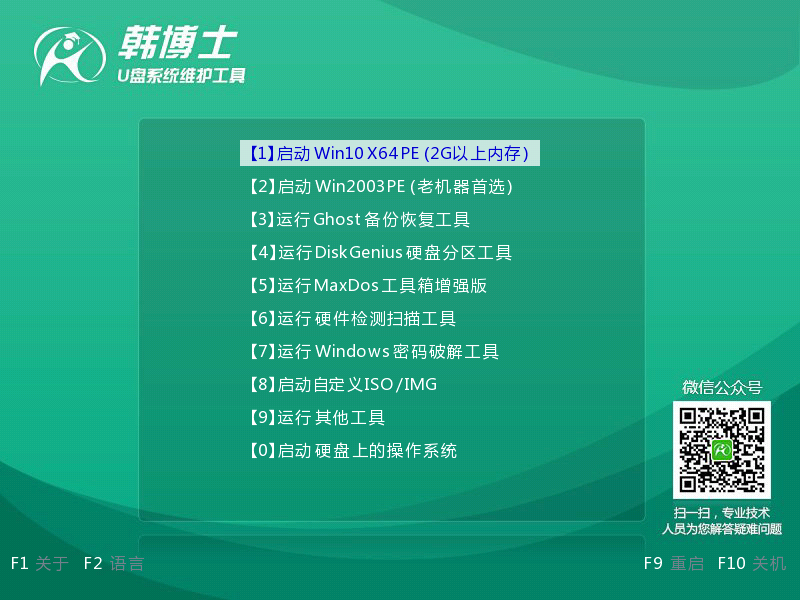
4.选择好对应U盘的win8系统文件进行安装,选择文件安装位置后开始安装系统。
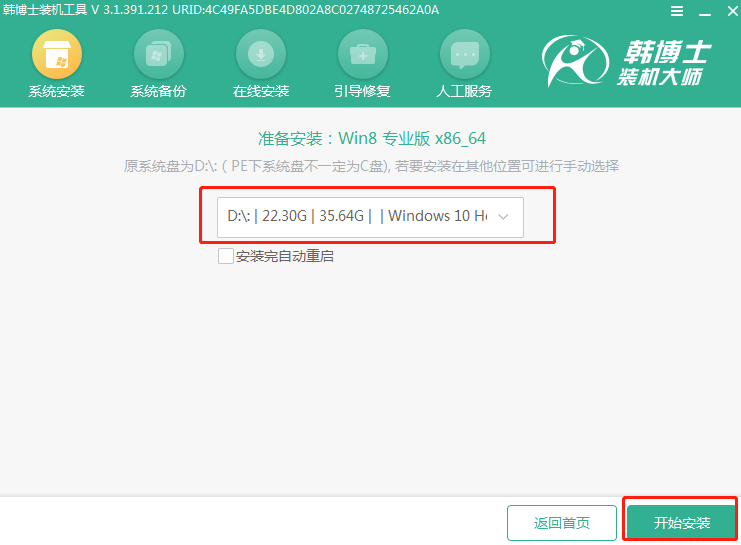
5.韩博士进入自行安装系统状态,按照提示操作后重启电脑,最后进入全新win8桌面。
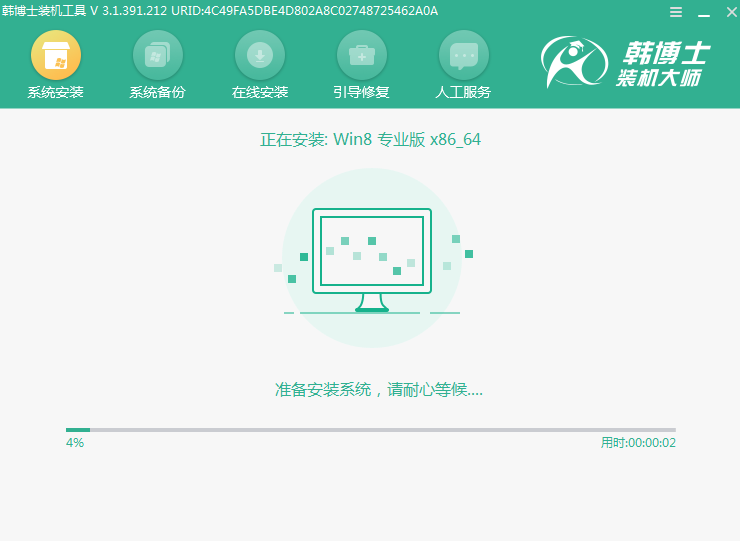
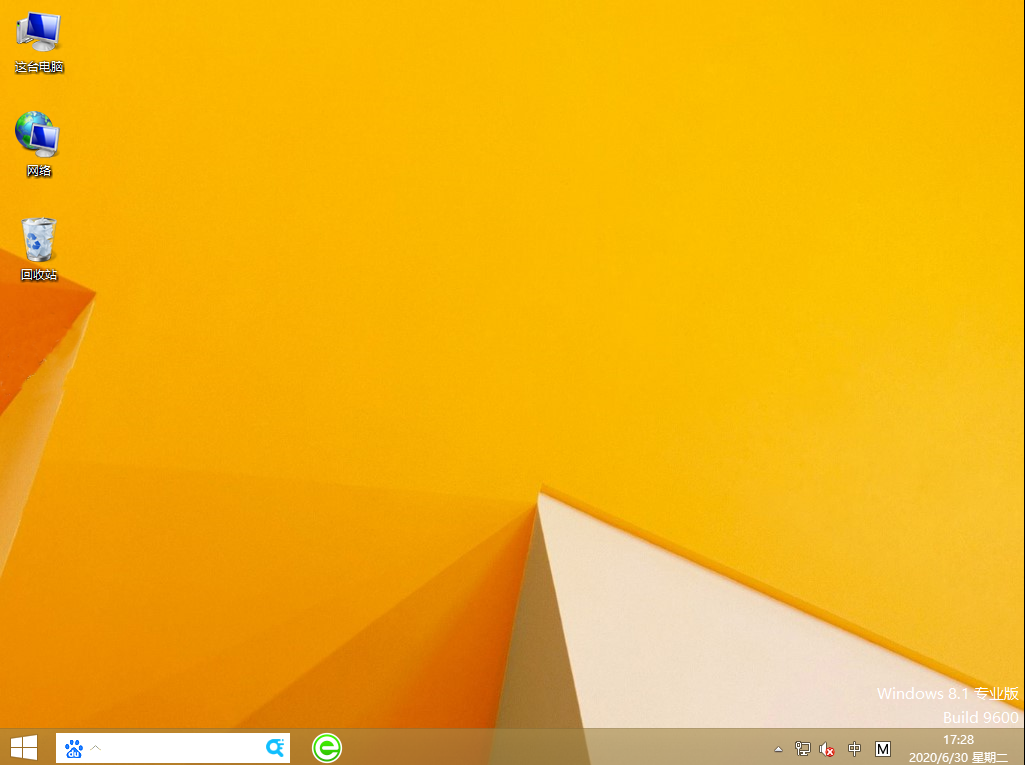
重装好系统之后,大家如果用着用着觉得不好,或者确实没有win10系统来的好用,那直接参考以下教程装回win10系统吧:如何给斯巴达卡主板电脑在线一键重装win10系统

